Цвет ссылок на веб-страницах - это важный элемент визуального оформления. Вероятно, вы сталкивались с ситуацией, когда по умолчанию ссылки имеют фиолетовый цвет. Как можно изменить этот цвет и сделать его соответствующим остальной цветовой гамме вашего сайта?
В CSS (Каскадные таблицы стилей) существуют несколько способов настроить цвет ссылок. Однако, далеко не все из них являются оптимальными в плане доступности и семантики. Поэтому в этой статье мы рассмотрим несколько полезных советов, которые помогут вам убрать фиолетовый цвет ссылок в CSS и сделать ваш сайт более стильным и привлекательным для пользователей.
Один из первых способов изменить цвет ссылок - использование псевдокласса :visited. Именно этот псевдокласс определяет стили для посещенных ссылок. Чтобы убрать фиолетовый цвет и задать нужный цвет, вы можете добавить следующий код:
a:visited {
color: #ff0000;
} В данном примере, мы задаем красный цвет (#ff0000) для посещенных ссылок. Вы можете использовать любой другой цвет по своему вкусу. Таким образом, фиолетовый цвет будет заменен на ваш указанный цвет.
Фиолетовый цвет ссылок в CSS: полезные советы

Фиолетовый цвет ссылок в CSS может быть вызван различными причинами, такими как стандартный стиль браузера или применение стилей для ссылок в таблице стилей. Если вам не нравится фиолетовый цвет ссылок на вашем веб-сайте, вам необходимо применить соответствующие изменения в CSS.
Для изменения цвета ссылок в CSS вам необходимо определить селектор для ссылок и задать желаемый цвет с помощью свойства color. Например, чтобы изменить цвет ссылок на синий, можно использовать следующий код:
| Код CSS | Результат |
|---|---|
a {"{"} color: blue; {"}"} |
Таким образом, чтобы изменить цвет ссылок на другой цвет, вам нужно заменить значение свойства color на желаемый цвет, например, red или green.
Важно отметить, что при изменении цвета ссылок в CSS также рекомендуется определить стили для посещенных ссылок, активных ссылок и ссылок при наведении курсора, чтобы обеспечить единообразный внешний вид ссылок на вашем веб-сайте.
Изменение цвета ссылок в CSS: основные принципы

Чтобы изменить цвет ссылок с использованием CSS, необходимо применить стиль к элементу <a> в таблице стилей. Для этого можно использовать одну из следующих опций:
| Свойство | Описание |
|---|---|
color: значение; | Устанавливает цвет текста ссылки. |
background-color: значение; | Устанавливает цвет фона ссылки. |
Для определения цвета в CSS можно использовать названия цветов (например, "red" или "blue"), шестнадцатеричные значения (например, "#ff0000" для красного) или функцию для генерации случайного цвета.
Пример кода:
a {
color: blue;
}
a:hover {
color: red;
}
a:visited {
color: purple;
}
a:active {
color: green;
}
В приведенном выше примере, ссылки будут отображаться с синим цветом по умолчанию, с красным цветом при наведении, с фиолетовым цветом после посещения и с зеленым цветом при активировании.
Изменение цвета ссылок в CSS позволяет создать эффективную навигацию и сделать визуальное оформление сайта более привлекательным для пользователей. При выборе цветовой схемы важно учитывать читаемость и контрастность цветов для достижения лучшего пользовательского опыта.
Как выбрать новый цвет ссылок в CSS: на что обратить внимание

Цвет ссылок в CSS может быть изменен с помощью свойства color. Если вы хотите выбрать новый цвет для своих ссылок, следует обратить внимание на несколько важных моментов.
- Цветовая схема: Учитывайте цветовую схему вашего веб-сайта или проекта. Хорошо подобранный цвет ссылок должен быть гармоничным и сочетаться с остальными элементами дизайна.
- Контрастность: Убедитесь, что новый цвет ссылок отличается по контрасту от основного цвета текста. Это поможет пользователям легче распознавать и находить ссылки на странице.
- Понятность: Также важно выбирать цвет, который явно отличается от других элементов на странице, таких как заголовки или активные кнопки. Это поможет пользователям легко распознавать ссылки и понимать, что они можно нажать.
- Доступность: При выборе нового цвета для ссылок необходимо учитывать доступность цветового решения для людей с различными видами цветового зрения. Проверьте, что ваш выбранный цвет достаточно читаем для всех пользователей.
- Тестирование: Не забудьте протестировать новый цвет ссылок на разных устройствах и разрешениях экрана, чтобы убедиться, что он выглядит хорошо в любых условиях.
Не забывайте, что выбор цвета ссылок - это часть процесса создания привлекательного и удобного пользовательского интерфейса. Внимательно и трезво подходите к выбору нового цвета, чтобы он соответствовал вашим целям и потребностям проекта.
Популярные способы убрать фиолетовый цвет ссылок в CSS
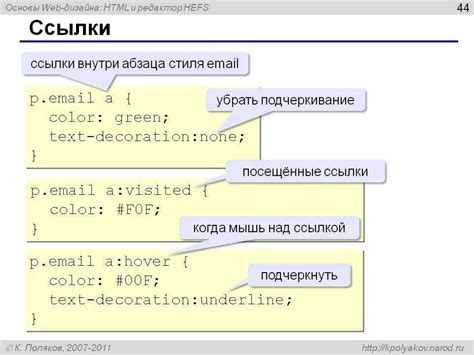
Если вы хотите изменить цвет ссылок на своем сайте, вам понадобится использовать CSS. Вот несколько популярных способов изменить цвет ссылок:
- Изменение цвета ссылок с помощью свойства color: Вы можете просто добавить к своему CSS-коду следующую строку:
a { color: ваш_выбранный_цвет; }Замените "ваш_выбранный_цвет" на код нужного вам цвета. Например, "red" для красного.
- Изменение цвета ссылок с помощью класса: Если вы хотите изменить цвет ссылок только для определенных элементов, вы можете использовать класс вместо тега "a". Например, вы можете добавить класс "link" к вашим ссылкам и изменить цвет ссылок следующим образом:
.link { color: ваш_выбранный_цвет; }Это позволит вам изменять цвет только для элементов с классом "link".
- Изменение цвета ссылок в состояниях: С помощью псевдоклассов CSS вы можете изменить цвет ссылки в определенных состояниях, таких как при наведении или после нажатия. Например, вы можете изменить цвет ссылок при наведении на них следующим образом:
a:hover { color: ваш_выбранный_цвет; }Замените "ваш_выбранный_цвет" на код нужного вам цвета.
Используя эти популярные способы, вы сможете легко изменить цвет ссылок на своем сайте и создать цветовую схему, которая соответствует вашей концепции дизайна.
Использование псевдоклассов для изменения цвета ссылок
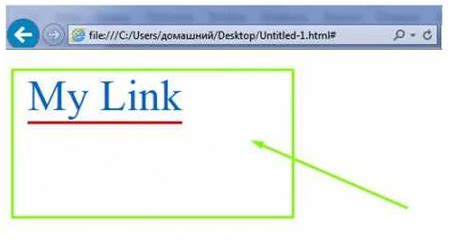
Для изменения цвета ссылок существует несколько способов, и один из них - использование псевдоклассов в CSS. Псевдоклассы позволяют программно применять стили к элементам в зависимости от состояния элемента или его положения в структуре документа.
Для изменения цвета ссылки можно использовать псевдокласс ":visited". Этот псевдокласс применяется к ссылке после того, как она была посещена пользователем.
Например, чтобы изменить цвет посещенных ссылок на синий, вы можете использовать следующий CSS-код:
a:visited {
color: blue;
}
Таким образом, после применения этого CSS-кода все посещенные ссылки на вашем веб-сайте будут отображаться синим цветом.
Однако, стоит отметить, что некоторые браузеры в соображениях безопасности ограничивают возможности изменения стилей для посещенных ссылок, чтобы предотвратить возможные атаки. Например, некоторые браузеры могут заблокировать изменение цвета ссылок после их посещения, или ограничить выбор цветовой палитры для таких ссылок.
Иногда бывает полезно полностью удалить стилевое оформление для ссылок. Для этого можно использовать псевдокласс ":link".
Пример использования:
a:link {
color: inherit;
text-decoration: none;
}
Таким образом, этот CSS-код удаляет все стили для ссылок, оставляя их цвет и декорацию текста такими, какими они заданы в общих настройках стилей для текста на странице.
Использование псевдоклассов позволяет более гибко и удобно контролировать цвет ссылок на вашем веб-сайте, сохраняя при этом консистентность дизайна и обеспечивая хороший пользовательский опыт.
Изменение цвета ссылки при наведении курсора: эффекты и анимация
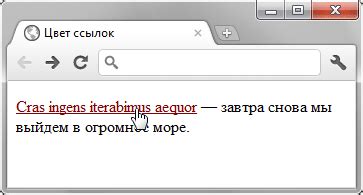
Для того, чтобы изменить цвет ссылки при наведении курсора, можно использовать псевдокласс :hover в CSS. Этот псевдокласс позволяет применить стили к элементу, когда пользователь наводит на него курсор мыши. Например, чтобы изменить цвет текста ссылки на красный при наведении курсора, можно использовать следующий код:
a:hover {
color: red;
}
Таким образом, когда пользователь наведет курсор на ссылку, ее цвет изменится на красный.
Настройки цвета можно варьировать, используя различную палитру или задав стили в формате RGB или HEX. Кроме изменения цвета текста, можно также изменить фон ссылки или добавить другие стили, такие как изменение размера, шрифта или подчеркивания.
Для создания дополнительных эффектов и анимации при наведении курсора, можно использовать CSS3 transitions или анимации. Например, можно добавить переходный эффект изменения цвета с помощью свойства transition:
a {
transition: color 0.3s ease;
}
a:hover {
color: red;
}
В этом примере, при наведении курсора на ссылку, цвет будет плавно изменяться на красный в течение 0.3 секунды с использованием эффекта замедления ease.
Таким образом, изменение цвета ссылки при наведении курсора является простым способом придать больше динамизма и визуального интереса вашему веб-сайту.Эффекты и анимации могут быть применены, чтобы создать более эффектный пользовательский опыт и привлечь внимание пользователей. Экспериментируйте с различными цветами и стилями, чтобы найти наиболее подходящий вариант для вашего проекта.
Замена цвета ссылок при клике: возможности CSS

С помощью CSS вы можете легко достичь такого эффекта. Для начала, нужно добавить CSS-правило, которое будет изменять цвет ссылки при нажатии на нее или при наличии фокуса. Это можно сделать с помощью псевдокласса :active.
В таблице ниже приведен пример CSS-кода, который заменяет фиолетовый цвет ссылок на красный:
| CSS-код | Результат |
|---|---|
a:active { color: red; } | Ссылка при нажатии становится красной |
Помимо цвета, вы можете изменить и другие свойства ссылки, такие как фон, текст, границы и т. д. Используйте свойства CSS, такие как background-color, border, font-size, чтобы настроить ссылку в соответствии с вашими требованиями.
Использование CSS для изменения цвета ссылок при клике позволяет создавать более интерактивный пользовательский интерфейс и облегчает восприятие пользователем действий на веб-странице. Попробуйте экспериментировать с цветами и другими свойствами CSS, чтобы создать уникальный дизайн, который соответствует вашим потребностям.
Кроссбраузерность и совместимость: советы по рабочим решениям
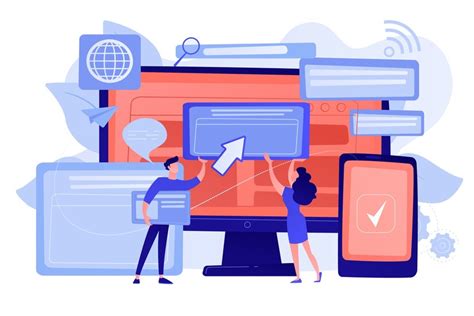
Вот несколько полезных советов, которые помогут вам создавать универсальные исходные коды, согласованные с различными браузерами:
- Проверьте совместимость в разных браузерах: При тестировании вашего веб-сайта важно убедиться, что он выглядит и работает должным образом в разных браузерах, таких как Chrome, Firefox, Safari и Internet Explorer. Используйте инструменты разработчика, чтобы выявить и исправить любые проблемы.
- Используйте вендорные префиксы: Некоторые CSS свойства могут быть не восприняты браузерами без использования вендорных префиксов. Например, для некоторых свойств, таких как градиенты или анимации, вам может потребоваться указать префиксы для разных браузеров, чтобы стили отображались корректно. Не забывайте о префиксах для WebKit (Safari, Chrome), Moz (Firefox) и O (Opera).
- Тестируйте на разных устройствах: Убедитесь, что ваш веб-сайт выглядит и работает правильно на различных устройствах, таких как настольные компьютеры, ноутбуки, планшеты и мобильные телефоны. Сейчас все чаще пользователи заходят на сайты с мобильных устройств, поэтому очень важно иметь адаптивный дизайн.
- Игнорируйте устаревшие браузеры: Если ваша аудитория не использует устаревший браузер, то нет необходимости поддерживать его. Вы можете обратиться к статистике использования браузеров, чтобы определить, на какие браузеры следует сосредоточиться, и избежать траты времени на оптимизацию для различных устаревших версий.
- Используйте CSS фреймворки: CSS фреймворки, такие как Bootstrap или Foundation, предоставляют набор стилей и компонентов, которые уже оптимизированы для работы в различных браузерах. Использование таких фреймворков может значительно упростить процесс разработки и повысить совместимость вашего веб-сайта.
Следуя этим рекомендациям, вы сможете создавать веб-сайты, которые хорошо выглядят и работают в разных браузерах, что улучшит пользовательский опыт и поможет достичь ваших целей.